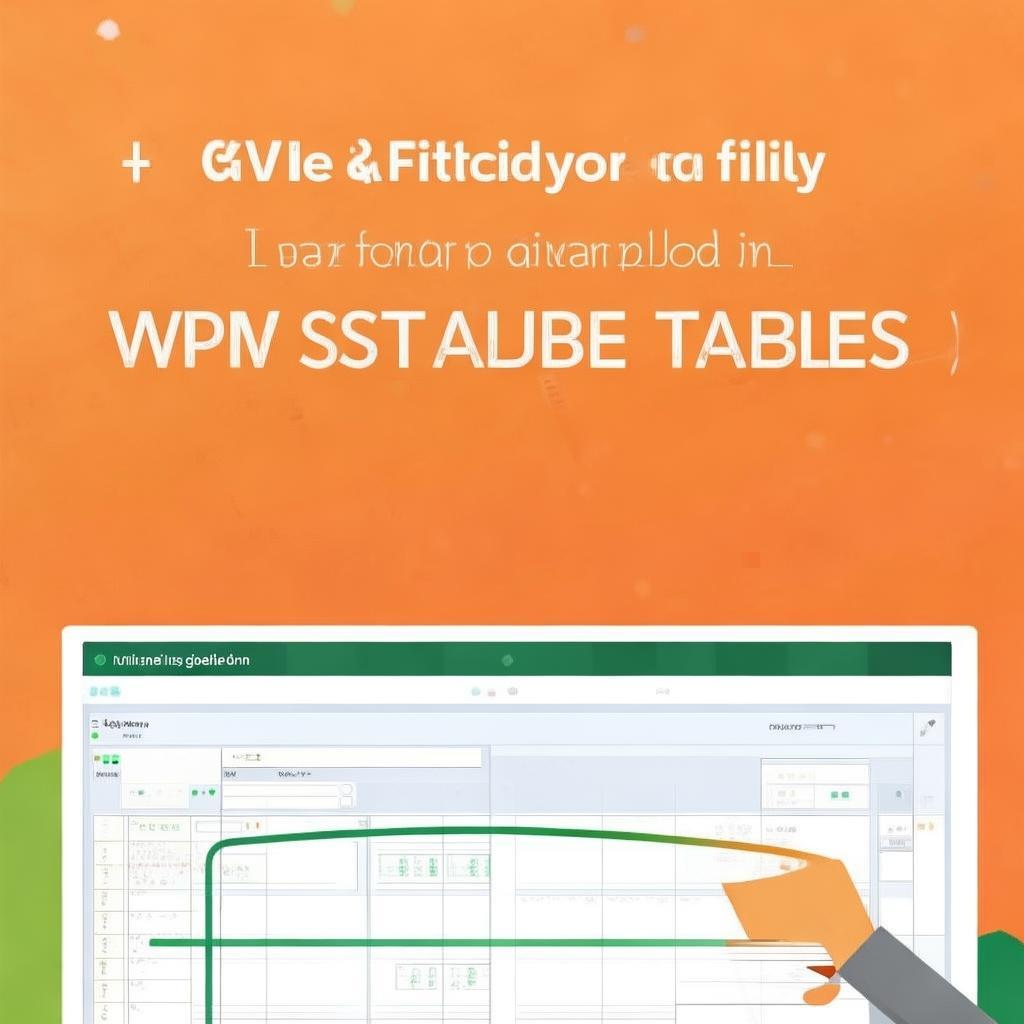WPS官网下载:WPS表格数据快速填充
WPS表格的快速数据填充功能是提高工作效率的利器。本文将详细介绍如何在WPS官网下载WPS表格,以及如何利用其强大的填充功能,包括自动填充、序列填充、自定义填充等,帮助您轻松处理大量数据,节省宝贵的时间。
在日常办公中,数据处理占据了我们大量的时间。而WPS表格作为一款功能强大的办公软件,其数据填充功能能够极大地提高我们的工作效率。首先,我们需要从WPS官网下载并安装WPS表格。
从WPS官网下载WPS表格
为了确保您下载到的是安全、正版的WPS表格,请务必从WPS官网进行下载。在官网首页,您可以找到“下载”或“产品中心”等入口,然后选择“WPS Office”或“WPS表格”进行下载。根据您的操作系统(Windows、macOS、Linux等)选择相应的版本进行下载。
WPS表格数据快速填充技巧
下载并安装好WPS表格后,我们就可以开始探索其强大的数据填充功能了。以下是几种常用的填充技巧:
1. 自动填充
自动填充是最基础也是最常用的功能。当您在单元格中输入一个数据或公式后,只需将鼠标移动到单元格右下角的填充柄(一个小黑点),待光标变成“+”号时,按住鼠标左键向下或向右拖动,即可实现数据的快速填充。WPS表格会根据您输入的数据自动判断填充的规律,例如,输入数字1,拖动后会填充数字序列;输入日期,拖动后会填充日期序列。
2. 序列填充
除了自动填充,您还可以使用“序列”功能进行更精细的控制。选中需要填充的单元格,点击“开始”选项卡下的“填充”按钮,选择“序列”。在弹出的对话框中,您可以设置序列的类型(线性、等比、日期、自动填充等)、步长值、终止值等,从而实现更加灵活的数据填充。
例如,您想填充一个以2为步长的数字序列,起始值为2,终止值为20,就可以在序列对话框中进行相应的设置。
3. 自定义填充序列
如果您经常需要填充一些特定的数据,例如部门名称、员工姓名等,可以自定义填充序列。点击“文件”->“选项”->“高级”,找到“编辑自定义列表”按钮,点击进入。在弹出的对话框中,您可以添加新的序列,并输入您需要填充的数据,用回车键分隔。这样,下次您在单元格中输入序列中的第一个数据,然后拖动填充柄,就可以快速填充整个序列了。
4. 公式填充
WPS表格的填充功能不仅限于填充数值,还可以填充公式。例如,您在第一个单元格中输入一个公式,然后拖动填充柄,表格会自动调整公式中的单元格引用,从而实现批量计算。这在处理大量数据时非常有用,可以大大节省您的时间。
5. 智能填充
WPS表格还提供了智能填充功能,可以根据您输入的少量数据,自动推断填充规律。例如,您输入了几个姓名,WPS表格可能会自动识别出姓名之间的规律,并进行智能填充。这种功能在处理一些复杂的表格时非常有用。
总结
掌握WPS表格的数据快速填充技巧,可以显著提高您的工作效率。从WPS官网下载正版软件,熟悉自动填充、序列填充、自定义填充、公式填充和智能填充等功能,您将能够更加高效地处理数据,节省宝贵的时间。希望这篇文章能帮助您更好地使用WPS表格!
wps官网下载 WPS Office官方版下载:高效办公的理想选择 在如...
wps office客户端WPS Office电脑版官网下载安装,提升办公效...
wps客户端 WPS Office电脑版官方下载:全能办公神器,尽在您...
wps office网页版在数字化办公日益普及的当下,选择一款高效...
wps office官网下载WPS Office:功能强大、便捷高效的办公软...
wps电脑版 电脑版WPS下载:打造你的高效办公新体验 在现代办...